Usare il microfono – Zoom Am7 Mid-Side Stereo Microphone for Android Devices with USB-C Connector User Manual
Page 15
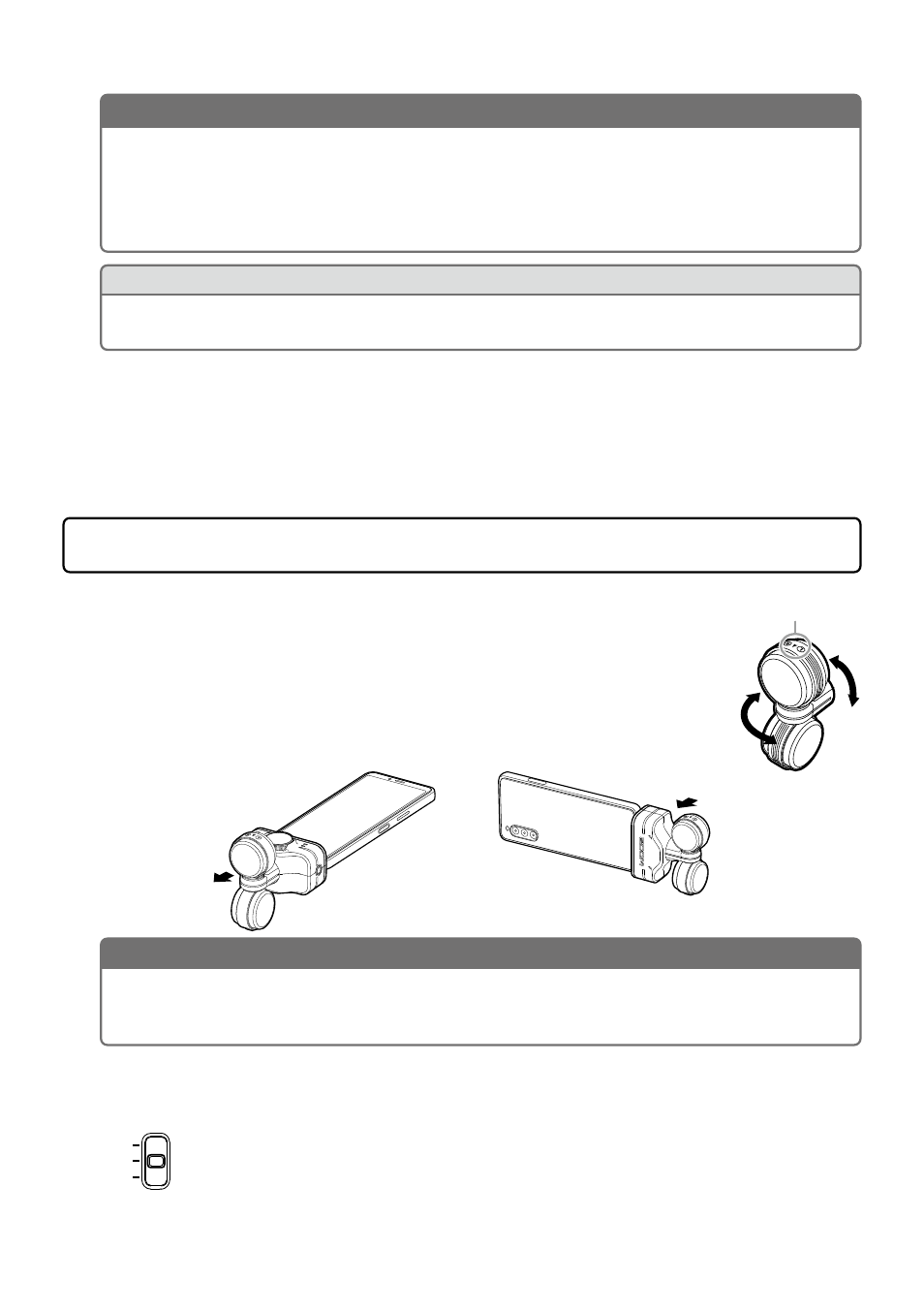
15
NOTE
• Il connettore USB Type-C non ha un fronte e un retro, ma se collegate Am7
all’apparecchiatura alla rovescia rispetto a quanto illustrato sopra, i canali stereo
destro e sinistro saranno invertiti.
* Le impostazioni stereo destra e sinistra possono essere invertite nella app di Handy
Recorder. Questa impostazione è salvata su Am7.
SUGGERIMENTI
Se si verifica un errore di autenticazione o si presenta un altro problema, il LED rosso
lampeggia debolmente.
2.
Collegate le cuffie, ad esempio, al mini jack stereo su Am7.
Usate la app Handy Recorder per regolare il volume delle cuffie o di altri apparecchi collegati al
mini jack stereo di Am7.
Il livello del volume impostato usando la app Handy Recorder è salvato in Am7 e sarà applicato
usando Am7 con altre applicazioni.
Usare il microfono
Cambiare orientamento al microfono
1.
Ruotate il microfono stereo M-S per cambiarne l’orientamento.
Ruotate la freccia posta sopra il microfono mid verso il soggetto della registrazione.
Posizione audio:
Usate questa posizione quando indirizzate l’apparecchiatura
collegata verso la fonte sonora.
Posizione video:
Usate questa posizione per registrare del video con la
fotocamera incorporata.
Posizione video
Posizione audio
NOTE
Tenete Am7 vicino all’apparecchiatura collegata per evitare che si scolleghi mentre
usate gli interruttori o mentre cambiate orientamento al microfono. L’uso di forza
eccessiva può provocare la disconnessione e può danneggiare il connettore.
Regolare l’ampiezza stereo
1.
Usate l’interruttore dell’ampiezza stereo.
90˚
120˚
M-S
90°:
Registra con ampiezza stereo di 90°.
120°:
Registra con ampiezza stereo di 120°.
M-S:
Registra senza impostare l’ampiezza stereo usando Am7. Regolate l’ampiezza
stereo dopo la registrazione usando la app Handy Recorder. Se usato con app
diverse da Handy Recorder, questa impostazione funzionerà come se fosse a 120°.
Freccia superiore del
microfono mid
